Τι είναι η επέκταση αρχείου και γιατί είναι σημαντικές;
Μια επέκταση αρχείου, που μερικές φορές ονομάζεται α επίθημα αρχείου ή α επέκταση ονόματος αρχείου, είναι ο χαρακτήρας ή η ομάδα χαρακτήρων μετά την περίοδο που αποτελεί ολόκληρο το όνομα αρχείου.
Η επέκταση αρχείου βοηθά ένα λειτουργικό σύστημα, σαν Windows ή macOS, καθορίστε ποιο πρόγραμμα στον υπολογιστή σας αρχείο έχει σχέση με.
Για παράδειγμα, το αρχείο myhomework.docx τελειώνει σε docx, μια επέκταση αρχείου που σχετίζεται με Microsoft Word στον υπολογιστή σου. Όταν προσπαθείτε να ανοίξετε αυτό το αρχείο, τα Windows βλέπουν ότι το αρχείο τελειώνει σε α DOCX επέκταση, η οποία ήδη γνωρίζει ότι πρέπει να ανοίξει από το Word.
Οι επεκτάσεις αρχείων υποδεικνύουν επίσης συχνά το Τύπος αρχείου, ή μορφή αρχείου, του αρχείου, αλλά όχι πάντα. Η επέκταση οποιουδήποτε αρχείου μπορεί να μετονομαστεί, αλλά αυτό δεν θα μετατρέψει το αρχείο σε άλλη μορφή ή θα αλλάξει τίποτα σχετικά με το αρχείο εκτός από αυτό το τμήμα του ονόματός του.
Ορισμένες κοινές επεκτάσεις αρχείων περιλαμβάνουν PNG, MP4, PDF, MP3, DOC, SVG, INI, DAT, EXE, και ΚΟΥΤΣΟΥΡΟ.
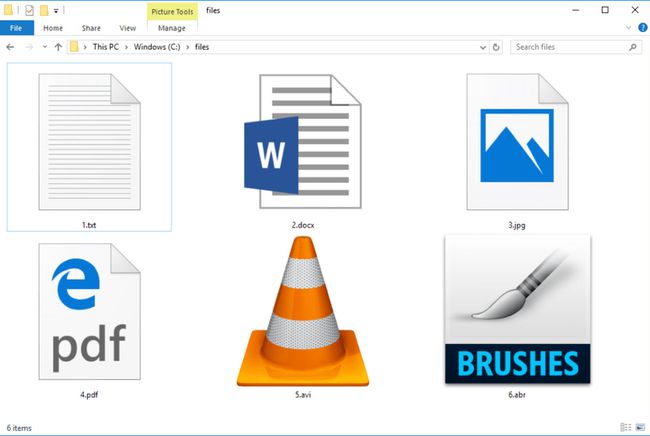
Επεκτάσεις αρχείων vs Μορφές αρχείων
Οι επεκτάσεις και οι μορφές αρχείων συχνά μιλούνται εναλλακτικά. Στην πραγματικότητα, ωστόσο, μια επέκταση αρχείου είναι μόνο οι χαρακτήρες που εμφανίζονται μετά την περίοδο, ενώ η μορφή αρχείου μιλά για τον τρόπο με τον οποίο είναι οργανωμένα τα δεδομένα στο αρχείο.
Για παράδειγμα, στο όνομα του αρχείου mydata.csv, η επέκταση αρχείου είναι csv, υποδεικνύοντας ότι πρόκειται για α αρχείο CSV. Ένας χρήστης υπολογιστή θα μπορούσε να μετονομάσει αυτό το αρχείο σε mydata.mp3, Ωστόσο, αυτό δεν σημαίνει ότι μπορείτε να αναπαράγετε το αρχείο ως κάποιο είδος ήχου σε ένα smartphone. Το ίδιο το αρχείο εξακολουθεί να είναι σειρές κειμένου (αρχείο CSV), όχι συμπιεσμένη μουσική εγγραφή (αρχείο MP3).
Αλλαγή του προγράμματος που ανοίγει ένα αρχείο
Οι επεκτάσεις αρχείων βοηθούν τα Windows ή άλλα λειτουργικά συστήματα που χρησιμοποιείτε, να καθορίσουν ποιο πρόγραμμα θα χρησιμοποιήσει για να ανοίξει αυτούς τους τύπους αρχείων. Οι περισσότερες επεκτάσεις αρχείων, ειδικά εκείνες που χρησιμοποιούνται από κοινές μορφές εικόνας, ήχου και βίντεο, είναι συνήθως συμβατές με περισσότερα από ένα προγράμματα που έχετε εγκαταστήσει.
Εάν υπάρχουν πολλά προγράμματα που μπορούν να ανοίξουν ένα αρχείο, μπορείτε να τα ανοίξετε χρησιμοποιώντας ένα πρόγραμμα της επιλογής σας στα Windows.
Ένας άλλος τρόπος για να ανοίξετε ένα αρχείο με διαφορετικό πρόγραμμα είναι να μετονομάσετε την επέκταση αρχείου. Για παράδειγμα, εάν έχετε ένα RTF αρχείο που ανοίγει στο WordPad αλλά θέλετε να ανοίγει πάντα στο Σημειωματάριο, μπορείτε να μετονομάσετε το αρχείο σε file.txt αφού το Notepad αναγνωρίζει αρχεία TXT και όχι αρχεία RTF.
Υπάρχουν μερικοί τρόποι για να το κάνετε αυτό στα Windows, αλλά η πιο εύκολη μέθοδος είναι να απενεργοποιήσετε την "απόκρυψη επεκτάσεων για γνωστοί τύποι αρχείων" ώστε να μπορείτε να δείτε την επέκταση αρχείου μετά το όνομα του αρχείου και να την αλλάξετε σε ό, τι θέλετε θέλω.
Δείτε πώς:
Ανοίξτε το πλαίσιο διαλόγου Εκτέλεση μέσω WIN+R.
Εισαγω φακέλους ελέγχου.
Πηγαίνετε στο Θέα αυτί.
-
Αφαιρέστε την επιταγή δίπλα Απόκρυψη επεκτάσεων για γνωστούς τύπους αρχείων.
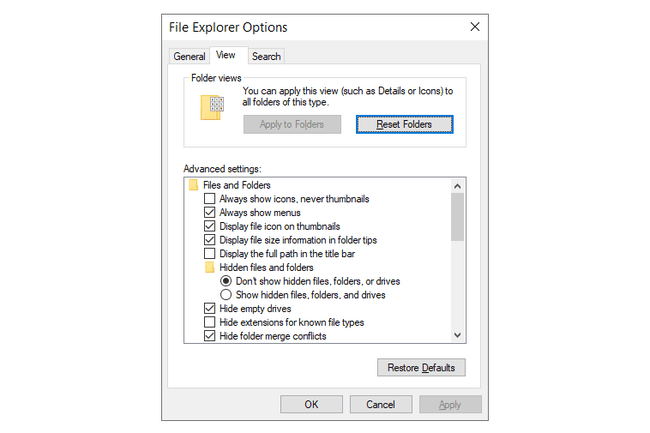
Επιλέγω Εντάξει.
Το macOS και το Linux αντιμετωπίζουν τις επεκτάσεις αρχείων λίγο διαφορετικά από τα Windows, επειδή δεν βασίζονται σε μία για να ξέρουν πώς να ανοίξουν ένα αρχείο. Ανεξάρτητα από αυτό, μπορείτε να επιλέξετε ένα διαφορετικό πρόγραμμα για να ανοίξετε το αρχείο και σε Mac, μπορείτε επίσης να προβάλετε ή να αποκρύψετε τις επεκτάσεις αρχείων.
Στο macOS, κάντε δεξί κλικ στο αρχείο και επιλέξτε Ανοιγμα με για να δείτε μια επιλογή προγραμμάτων που μπορείτε να χρησιμοποιήσετε για να ανοίξετε το αρχείο (συμπεριλαμβανομένης της επιλογής προεπιλεγμένου προγράμματος). Εάν χρησιμοποιείτε Ubuntu, και πιθανώς άλλες εκδόσεις του Linux, κάντε δεξί κλικ στο αρχείο και επιλέξτε Άνοιγμα με άλλη εφαρμογή.
Για να προβάλετε τις επεκτάσεις αρχείων σε Mac καθώς περιηγείστε στα αρχεία σας, ανοίξτε το Ευρίσκων μενού, μεταβείτε στο Προτιμήσεις, και στη συνέχεια από το Προχωρημένος καρτέλα στην οποία θέλετε να επιλέξετε το πλαίσιο δίπλα Εμφάνιση όλων των επεκτάσεων ονόματος αρχείου.
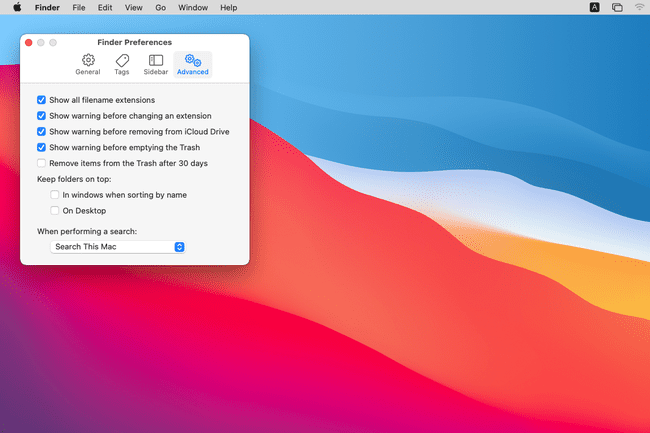
Μετατροπή αρχείων από μια μορφή σε άλλη
Η απλή μετονομασία ενός αρχείου για αλλαγή της επέκτασής του δεν θα αλλάξει τον τύπο του αρχείου, παρόλο που είναι μπορεί να φαίνεται σαν να συνέβη όταν τα Windows εμφανίζουν το εικονίδιο που σχετίζεται με το νέο αρχείο επέκταση.
Για να αλλάξετε πραγματικά τον τύπο του αρχείου, πρέπει να μετατραπεί χρησιμοποιώντας ένα πρόγραμμα που υποστηρίζει και τους δύο τύπους αρχείων ή ένα ειδικό εργαλείο που έχει σχεδιαστεί για να μετατρέπει το αρχείο από τη μορφή που είναι στη μορφή στην οποία θέλετε να είναι.
Για παράδειγμα, ας υποθέσουμε ότι έχετε ένα SRF εικόνα από την ψηφιακή φωτογραφική μηχανή Sony, αλλά το επιτρέπει μόνο ένας ιστότοπος στον οποίο θέλετε να ανεβάσετε την εικόνα JPEG. Μπορείτε να μετονομάσετε το αρχείο από όνομα αρχείου.srf προς το όνομα αρχείου.jpg.
Τα Windows θέτουν ένα όριο στο πόσοι χαρακτήρες μπορούν να έρθουν μετά την περίοδο για να δημιουργήσουν την επέκταση αρχείου. Είναι ένας συνδυασμός του ονόματος αρχείου, της επέκτασης και της διαδρομής προς το αρχείο. Οι σύγχρονες εκδόσεις των Windows καλύπτουν αυτό το συνολικό όριο χαρακτήρων στους 260, με εξαίρεση τα Windows 10 που μπορεί να το υπερβούν μετά από μια επεξεργασία μητρώου.
Για να μετατρέψετε το αρχείο από SRF σε JPEG, θα χρειαστεί να βρείτε ένα πρόγραμμα που να υποστηρίζει πλήρως και τα δύο, ώστε να μπορείτε να ανοίξετε το αρχείο SRF και στη συνέχεια να εξαγάγετε ή να αποθηκεύσετε την εικόνα ως JPG/JPEG. Σε αυτό το παράδειγμα, Photoshop είναι ένα τέλειο παράδειγμα ενός προγράμματος χειρισμού εικόνας που θα μπορούσε να κάνει αυτή τη δουλειά.
Εάν δεν έχετε πρόσβαση σε ένα πρόγραμμα που υποστηρίζει εγγενώς και τις δύο μορφές που χρειάζεστε, πολλές είναι αφιερωμένες προγράμματα μετατροπής αρχείων είναι διαθέσιμα.
Εκτελέσιμα επεκτάσεις αρχείων
Ορισμένες επεκτάσεις αρχείων ταξινομούνται ως εκτελέσιμες, πράγμα που σημαίνει ότι όταν ανοίγονται, δεν ξεκινούν απλώς για προβολή ή αναπαραγωγή. Αντίθετα, κάνουν κάτι μόνοι τους, όπως εγκατάσταση ενός προγράμματος, έναρξη μιας διαδικασίας, εκτέλεση ενός σεναρίου κ.λπ.
Επειδή τα αρχεία με αυτές τις επεκτάσεις απέχουν μόλις ένα βήμα από το να κάνετε πολλά πράγματα στον υπολογιστή σας, πρέπει να είστε πολύ προσεκτικοί όταν λαμβάνετε εκτελέσιμες επεκτάσεις αρχείων όπως αυτό από μια πηγή που δεν εμπιστεύεστε.
FAQ
-
Ποια είναι η επέκταση αρχείου για εφαρμογές για κινητά;
APK (πακέτο εφαρμογών Android) είναι η επέκταση αρχείου που χρησιμοποιείται για εφαρμογές Android. Οι εφαρμογές για iOS χρησιμοποιούν το IPA (Πακέτο iOS App Store) επέκταση.
-
Τι είναι το MIME;
ΕΝΑ MIME ή επέκταση αλληλογραφίας πολλαπλών χρήσεων στο Διαδίκτυο, είναι ένα πρότυπο Διαδικτύου που βοηθά τα προγράμματα περιήγησης ιστού να ανοίγουν αρχεία διαδικτύου με την κατάλληλη επέκταση ή προσθήκη. Αν και ο όρος περιλαμβάνει τη λέξη "ταχυδρομείο" για ηλεκτρονικό ταχυδρομείο, χρησιμοποιείται και για ιστοσελίδες.
-
Τι είναι ένα αρχείο Zip;
Zip αρχεία είναι αρχεία που περιέχουν πολλά αρχεία σε συμπιεσμένη μορφή. Χρησιμοποιούνται για τη μεταφορά και αποθήκευση μεγαλύτερων αρχείων σε ένα μικρό πακέτο. Zip είναι το όνομα της μορφής αρχείου και της επέκτασης (ZIP).
-
Πώς αλλάζετε μια επέκταση αρχείου;
Ανοίξτε το αρχείο στο προεπιλεγμένο λογισμικό του και, στη συνέχεια, επιλέξτε Αρχείο > Αποθήκευση ως. Βρες το Αποθήκευση ως τύπος ή Μορφή αναπτυσσόμενο μενού και επιλέξτε έναν νέο τύπο αρχείου. Δώστε του ένα νέο όνομα και αποθηκεύστε το στον σκληρό σας δίσκο.
